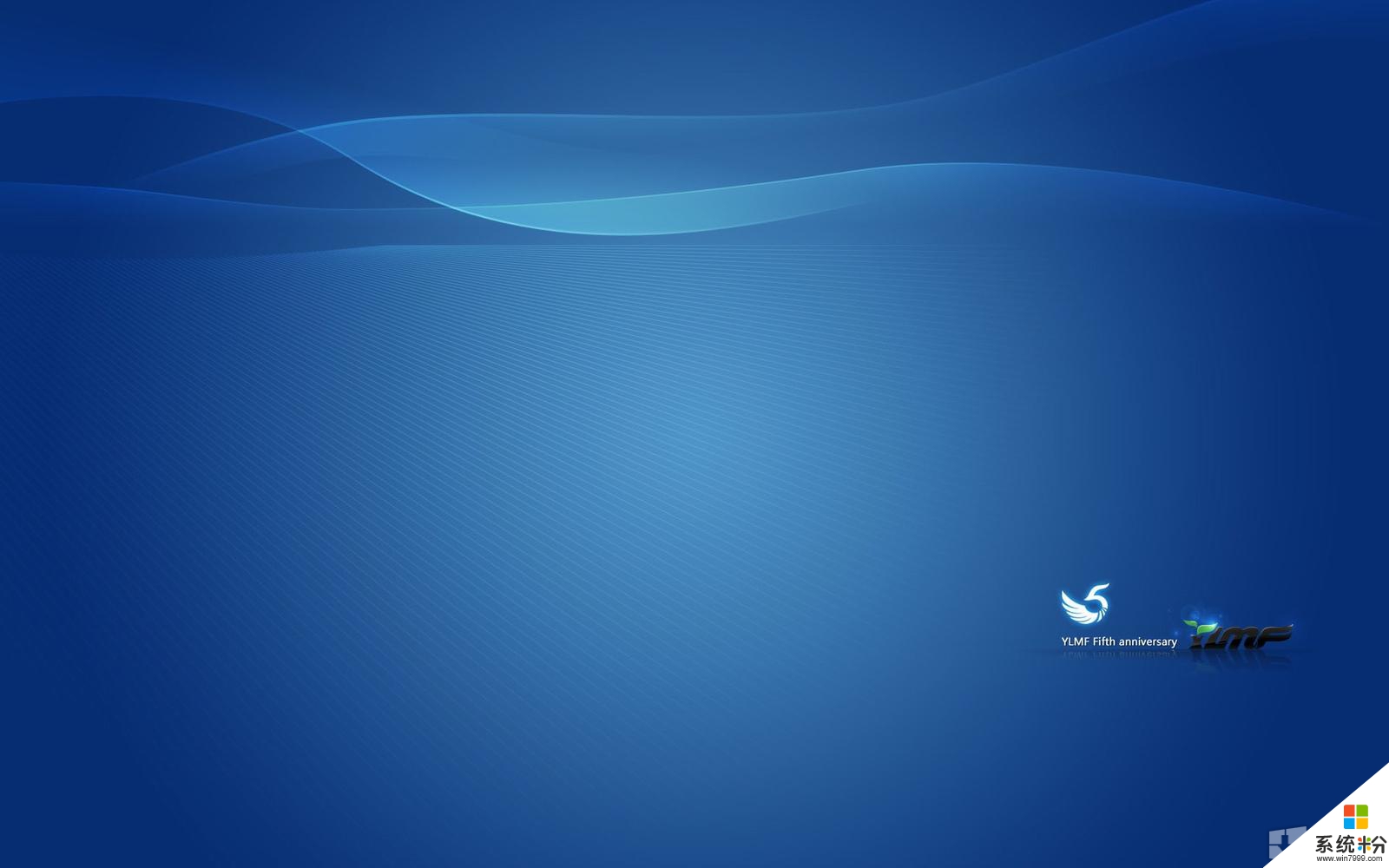時間:2015-04-16 來源:互聯網 瀏覽量:
現在很多用戶喜歡用光盤來刻錄一些容量龐大的數據,在PC電腦win7係統下,如果不通過第三方軟件要怎麼來操作才能完美地刻錄自己想要的數據呢?讓高手根據自己的經驗總結來告訴大家吧。
win7刻錄機的使用步驟:
1、首先確認您的光驅是不是刻錄機,也就是在光驅前麵有一個RW標誌,表示是可刻錄的;光盤也是有一個RW標誌,我用的是DVD+R刻錄光盤。
2、把刻錄光盤放入刻錄機,關上倉門,打開電腦桌麵上我的電腦,這時可以看到光驅已認出可刻錄光盤DVD+R是空白盤
3、選擇要刻錄的文件,比如要刻錄《俞世維管理講座》,全部選中要刻錄的文件,看屬性共4.03G,剛好是一個DVD光盤的容量(DVD+R可刻錄到4.7G),然後右擊複製,也可能快捷鍵Ctrl+c
4、點擊左麵資源管理器當中的DVD RW驅動器,在彈出的對話框“光盤標題”欄中輸入:俞世維管理講座,點擊“下一步”
5、在打開的刻錄光盤空白處右擊、粘貼,也可用快捷鍵Ctrl+v,這進係統開始複製文件:
6、當文件複製完後,點擊菜單欄中“刻錄此文件”
7、在彈出的對話框中輸入標題,現在已有標題“俞世維管理講座”,在下的刻錄速度上選擇刻錄速度,一般沒什麼事盡量選擇慢一下的速度,這樣刻出產光盤保存時間長。
8、這是彈出對話框顯示進度
9、刻錄完成,光驅自動彈出刻好的光盤,再彈出對話框讓您選擇是不是還要刻錄下一張光盤,不需要時選否,然後點擊“完成”,這樣整個刻錄過程就完成了。
在網絡上也有提供很多種第三方軟件來進行刻錄,但是相對都比較麻煩。上述介紹的方法,隻要通過係統自身的設置就可以完成一次簡單的刻錄操作了,這個方法很是簡單,也很是實用。